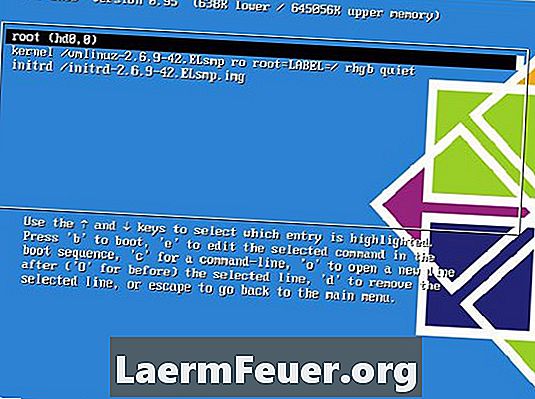
Indhold
Android-kernen er afledt af Linux-kernen. Det er afhængig af centrale Linux-tjenester som sikkerhed, hukommelse, netværk og processtyring. For at foretage ændringer i Android-kernen og at medtage eller fjerne blokering af visse funktioner, skal du redigere og kompilere din egen kerne. Ubuntu-operativsystemet er en af de bedste platforme til at redigere og kompilere en Android-kerne, og det er nemt at installere alle de nødvendige elementer.
retninger
-
Vælg "Tilbehør" fra hovedmenuen og klik på "Terminal" for at åbne applikationen. Terminal ligner Windows Command Prompt.
-
Skriv følgende kommando i Terminal og tryk på "Enter" for at installere Java:
sudo apt-get install sol-java5-jdk
Brug Ubuntu log-in adgangskoden, når programmet beder om det. Dette vil give rodrettigheder.
-
Kør følgende kommando på Terminal for at installere resten af de værktøjer, der er nødvendige for at redigere kerner.
sudo apt-get install git-core gnupg flex bison gperf libsdl-dev libesd0-dev libwxgtk2.6-dev build-essential zip curl libncurses5-dev zlib1g-dev valgrind
-
Opret den nødvendige mappestruktur, lav en kopi af Android-udskiftningsskriptet, og giv fuld læs og rediger adgang ved at køre følgende kommandoer i Terminal:
cd / home / * dit brugernavn mkdir myandroid mkdir bin curl http://android.git.kernel.org/repo> ~ / bin / repo chmod a + x ~ / bin / repo
-
Gå til mappen "myandroid" og download Google-værktøjerne og Android-kilden ved hjælp af det forudindlæste erstatningsskript. Gør dette ved at køre følgende kommandoer i Terminal:
cd ~ / myandroid ~ / bin / repo init -u git: //android.git.kernel.org/platform/manifest.git ~ / bin / repo sync
-
Kopier og indsæt følgende kommando i Terminal og tryk på "Enter" for at udføre den:
ekko "----- BEGIN PGP PUBLIC KEY BLOCK ----- Version: GnuPG v1.4.2.2 (GNU / Linux)
mQGiBEnnWD4RBACt9 / h4v9xnnGDou13y3dvOx6 / t43LPPIxeJ8eX9WB + 8LLuROSV lFhpHawsVAcFlmi7f7jdSRF + OvtZL9ShPKdLfwBJMNkU66 / TZmPewS4m782ndtw7 8tR1cXb197Ob8kOfQB3A9yk2XZ4ei4ZC3i6wVdqHLRxABdncwu5hOF9KXwCgkxMD u4PVgChaAJzTYJ1EG + UYBIUEAJmfearb0qRAN7dEoff0FeXsEaUA6U90sEoVks0Z wNj96SA8BL + a1OoEUUfpMhiHyLuQSftxisJxTh + 2QclzDviDyaTrkANjdYY7p2cq / HMdOY7LJlHaqtXmZxXjjtw5Uc2QG8UY8aziU3IE9nTjSwCXeJnuyvoizl9 / I1S5 jU5SA / 9WwIps4SC84ielIXiGWEqq6i6 / sk4I9q1YemZF2XVVKnmI1F4iCMtNKsR4 MGSa1gA8s4iQbsKNWPgp7M3a51JCVCu6l / 8zTpA + uUGapw4tWCp4o0dpIvDPBEa9 b / f / ygcR8mh5hgUfpF9IpXdknOsbKCvM9lSSfRciETykZc4wrRCVGhlIEFuZHJv aWQgT3BlbiBTb3VyY2UgUHJvamVjdCA8aW5pdGlhbC1jb250cmlidXRpb25AYW5k cm9pZC5jb20 + iGAEExECACAFAknnWD4CGwMGCwkIBwMCBBUCCAMEFgIDAQIeAQIX gAAKCRDorT + BmrEOeNr + AJ42Xy6tEW7r3KzrJxnRX8mij9z8tgCdFfQYiHpYngkI 2t09Ed + 9Bm4gmEO5Ag0ESedYRBAIAKVW1JcMBWvV / 0Bo9WiByJ9WJ5swMN36 / Val QN4mWRhfzDOk / Rosdb0csAO / l8Kz0gKQPOfObtyYjvI8JMC3rmi + LIvSUT9806Up hisyEmmHv6U8gUb / xHLIanXGxwhYzjgeuAXVCsv EvoPIHbY4L + / + KvP5x oCJIDbk C2b1TvVk9PryzmE4BPIQL / NTG R1oLWm / uWR9zRUFtBnE411aMAN3qnAHBBMZzKMX LWBGWE0znfRrnczI5p49i2YZJAjyX1P2WzmScK49CV82dzLo71MnrF6fj Udtb5 + + + OgTg7Cow 8PRaTkJEW5Y2JIZpnRUq0CYxAmHYX79EMKHDSThf / 8AAwUIAJPWsB / M + pK km / s3r6nJrnYLTfdZhtmQXimpoDMJg1zxmL8UfNUKiQZ6esoAWtDgpqt7Y7s KZ8laHRARonte394hidZzM5nb6hQvpPjt2OlPRsyqVxw4c / KsjADtAuKW9 / d8phb N8bTyOJo856qg4oOEzKG9eeF7oaZTYBy33BTL0408sEBxiMior6b8LrZrAhkqDjA vUXRwm / fFKgpsOysxC6xi553CxBUCH2omNV6Ka1LNMwzSp9ILz8jEGqmUtkBszwo G1S8fXgE0Lq3cdDM / GJ4QXP / p6LiwNF99faDMTV3 2SAOGvytOX6KjKVzKOSsfJQ hN0DlsIw8hqJc0WISQQYEQIACQUCSedYRAIbDAAKCRDorT + + + BmrEOeCUOAJ9qmR0l EXzeoxcdoafxqf6gZlJZlACgkWF7wi2YLW3Oa jv2QSTlrx4KLM = ----- END PGP Wi5D PUBLIC KEY BLOCK ----- "> /tmp/android.gpg
-
Kør følgende kommandoer på Terminal for at kopiere den midlertidige filnøgle til adgangskodeadministratoren og slet den midlertidige fil:
gpg --import </ tmp/android.gpg rm -rf /tmp/android.gpg
-
Åbn din webbrowser og gå til HTCDev: Kernel-kildekode-siden (se Ressourcer). Klik på knappen "Download" ud for "HTC EVO Shift 4G (Sprint WWE) - MVNOCRC - 2.6.32 kernel kildekode" posten. Gem filen til skrivebordet.
-
Kør denne kommando på Terminal for at oprette en ny mappe:
mkdir ~ / .EVO_Kernel_sources
-
Åbn Nautilus. Dette program ligner Windows Explorer. Hjemmemappen vises. Tryk på "Ctrl" og "H" på samme tid for at se de skjulte mapper. Klik på den tidligere oprettede "EVO_Kernel_sources" -mappe for at åbne den.
-
Dobbeltklik på den tidligere downloadede kildefil for at åbne TAR-filen. Den indeholder en enkelt mappe; Træk det fra filen til mappen "EVO_Kernel_sources" for at udpakke filen.
-
Kør disse kommandoer på Terminal for at oprette mappestrukturen til Android-udvikling og opret et link til kernekilden du netop har udtaget:
cd ~ mkdir android cd android mkdir kilder cd kilder ln -s / home /dit_brugernavn/.EVO_Kernel_sources/*_extracted_password_name kernel
Udskift "your_username" med det rigtige brugernavn i Ubuntu og "Uddraget foldernavn" med navnet på den mappe, du har hentet fra EVO Android kildefilen.
-
Slut din Android-telefon til den computer, der kører Ubuntu i dataoverføringsfunktion ved hjælp af et USB-kabel. Kør disse kommandoer i Terminal for at kopiere den primære Android-indstillingsfil fra telefonen til mappen "/ android / sources / kernel":
adb pull /proc/config.gz ~ / android / sources / kernel / cd ~ / android / kilder / kernel / gunzip config.gz
-
Kør disse kommandoer for at redigere "makefile" i Android-kernen og angive "værktøjskæden" og kompilatoren:
cd ~ / android / kilder gør ren eksport ARCH = arm eksport CROSS_COMPILE = arm-eabi- eksport PATH = $ PATH: ~ / myandroid / prebuilt / linux-x86 / toolchain / arm-eabi-4.4.0 / bin
-
Kør denne kommando for at begynde at konfigurere kernel-indstillinger:
lav menuconfig
Rul ned til slutningen af det vindue, der vises, vælg alternativet "Indlæs en alternativ konfigurationsfil" og tryk "Enter". Indtast følgende vej til konfigurationsfilen i den boks, der vil blive vist:
/ hjem /din-brugernavn/ android / sources / kernel / config
Tryk på "Enter" igen.
-
Vælg build-mulighederne i menuen for at redigere Android-kernen. Det er bedst at vælge "msm7k", "ondemand" og "processor" processorguvernører i CPU Frequency scale session. Kontroller "Kernell debugging" i "Kernel Hacking" sektionen, hvis din build testes. Aktivér "Support for Host-side USB" og "USB Gadget Support", hvis du vil bruge USB-enheder. Du kan også tilføje support til forskellige netværksfunktioner, f.eks. IP tunneling og netværksbeskyttelse, i sektionen Netværkssupport.
-
Luk konfigurationsvinduet og vælg "Ja", når du bliver bedt om at gemme dine ændringer. Denne handling vil oprette en skjult ".config" -fil i kernekatalogen.
-
Kør disse kommandoer på Terminal for at indsætte Wi-Fi-modulet, og lav og kompilér din brugerdefinerede Android-kerne:
lav eksport KERNEL_DIR = ~ / android / sources / kernel cd ~ / myandroid / system / wlan / ti / sta_dk_4_0_4_32 / gør ren fabrikat
Hvad du har brug for
- Android-telefon
- USB-transmissionskabel